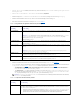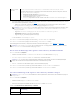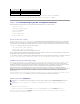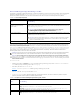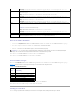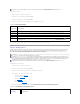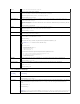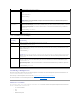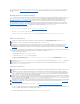Users Guide
Wenn Sie Firmware aktualisieren, sollte der empfohlene Ablauf eingehalten werden, um einen Verlust des Dienstes zu verhindern, falls die Aktualisierung
fehlschlägt.BeachtenSieInstallieren oder Aktualisieren der CMC-FirmwarefürzubeachtendeRichtlinienbevorSiedieAnweisungendiesesAbschnittes
anwenden.
Aktuelle Firmware-Versionen anzeigen
Die Seite Aktualisierung zeigtdieaktuelleVersionalleraktualisierbarenGehäusekomponentenan.DieskanndieiKVM-Firmware,primäreCMC-Firmware, (falls
erforderlich) die Standby-CMC-Firmware, die iDRAC-Firmware und die Firmware der EAM-Infrastrukturgerätebeinhalten;weitereInformationensindunter
Aktualisierung der Firmware des EAM-Infrastrukturgerätserhältlich.DurchKlickenaufentwederdenGerätenamenoderdasKontrollkästchenAlle
auswählen/abwählenunddanndieSchaltflächeAktualisierung anwenden,wirdeineAktualisierungsseitefürdieausgewähltenGeräteangezeigt.
WennsichimGehäuseeinServereinerfrüherenGenerationbefindet,desseniDRACimWiederherstellungsmodusausgeführtwird,oderwennderCMC
beschädigteiDRAC-Firmwareerkennt,wirdderiDRACeinerfrüherenGenerationebenfallsaufderSeiteAktualisierbare Komponentenaufgeführt.Siehe
iDRAC-Firmware mittels CMC wiederherstellen,fürweitereSchritteummittelsCMCdieiDRAC-Firmware wiederherzustellen.
So zeigen Sie die aktualisierbaren Komponenten an:
1. Melden Sie sich bei der Webschnittstelle an (siehe Auf die CMC- Webschnittstelle zugreifen).
2. Klicken Sie in der Systemstruktur auf Chassis(Gehäuse).
3. Klicken Sie auf die Registerkarte Update (Aktualisieren). Die Seite Updatable Components (Aktualisierbare Komponenten) wird angezeigt.
Firmware aktualisieren
Die Seite Aktualisierbare Komponenten zeigtdieaktuelleVersionderFirmwarefürjedeaufgeführteKomponenteanundermöglichtIhnen,dieFirmwaremit
derneuestenRevisionzuaktualisieren.DiegrundlegendenSchrittezurAktualisierungderGeräte-Firmware sind:
l GerätezurAktualisierungauswählen
l AufdieSchaltflächeAnwenden unter der Gruppierung klicken
l Auf Durchsuchen klicken, um das Firmware-Imageauszuwählen
l Auf Firmware-Aktualisierung starten klicken, um den Aktualisierungsvorgang zu starten. Die Meldung Datei-Imageübertragenwird angezeigt,
gefolgt von einer Statusfortschrittsseite.
CMC-Firmware aktualisieren
1. Auf der Seite Aktualisierbare Komponenten,wählenSiediezuaktualisierende(n)CMC(s)aus,indemSiedasKontrollkästchenZiele aktualisierenfür
dieCMC(s)auswählen.BeideCMCskönnengleichzeitigaktualisiertwerden.
2. KlickenSieaufdieSchaltflächeCMC-Aktualisierung anwenden unterhalb der CMC-Komponentenliste.
ANMERKUNG: UmFirmwareaufdemCMCzuaktualisieren,müssenSiedieBerechtigungalsGehäusekonfigurations-Administrator besitzen.
ANMERKUNG: Die Firmware-AktualisierungübernimmtdiederzeitigenCMC- und iKVM-Einstellungen.
ANMERKUNG: WenneineBenutzersitzunganderWebschnittstelleverwendetwird,umeineSystemkomponentenzuaktualisieren,müssendie
Einstellungenfürdie"ZeitüberschreitungLeerlauf"hochgenuggesetztsein,umdemDateitransferzuentsprechen.IneinigenFällenkanndie
ÜbertragungszeitderFirmwarebiszu30Minutendauern.ZurEinstellungendesWertesfür"ZeitüberschreitungLeerlauf",beachtenSiebitteDienste
konfigurieren.
ANMERKUNG: Stellen Sie sicher, dass Sie die neueste Firmware-Versionbesitzen.SiekönnendieneuesteFirmware-Image-Datei von der Dell Support-
Website herunterladen.
ANMERKUNG: Firmware-AktualisierungenkönnennurüberdieGUIabgebrochenwerden;dieBefehlszeilenschnittstellekannkeinevonderGUI
eingeleitete Firmware-Aktualisierung abbrechen.
ANMERKUNG: WährendderAktualisierungderCMC-FirmwareaufeinemServer,laufeneinigeoderalleLüftereinheitenimGehäusemit100%.Diesist
normal.
ANMERKUNG: DeraktiveCMC(primär)wirdzurückgesetztundistvorübergehendnichtverfügbar,nachdemdieFirmwareerfolgreichhochgeladen
wurde. Ist ein Stand-by-CMC vorhanden, werden die Rollen Stand-by und Aktiv getauscht; der Stand-by-CMC(sekundär)wirdderaktiveCMC(primär).
WirdeineAktualisierunglediglichfürdenaktiven(primärer)CMCdurchgeführt,wirdderaktiveCMCnacheinemResetnichtdasaktualisierteAbbild
abspielen; lediglich der Stand-by-CMC(sekundär)wirddiesesAbbildhaben.
ANMERKUNG: Umzuvermeiden,dassdieVerbindungvonanderenBenutzernwährenddesResetsunterbrochenwird,benachrichtigenSieberechtigte
Benutzer,diesichamCMCanmeldenkönntenundüberprüfenSieaufaktiveSitzungen,indemSiedieSeiteSitzungen aufrufen. Um die Seite Sitzungen
zuöffnen,wählenSieinderStrukturGehäuse, klicken auf die Registerkarte Netzwerk/Sicherheit und dann die Unterregisterkarte Sitzungen. Hilfe zu
dieserSeitefindenSieüberdenLinkHilfe, der sich auf dieser Seite ganz oben rechts in der Ecke befindet.
ANMERKUNG: WennSieDateienzumundvomCMCübertragen,drehtsichwährendderÜbertragungdasDateiübertragungssymbol.WenndasSymbol
nichtanimiertist,überprüfenSie,obderBrowsersokonfiguriertist,dassAnimationenzugelassensind.AnleitungenfindenSieunterAnimationen im
Internet Explorer zulassen.
ANMERKUNG: Wenn beim Herunterladen von Dateien vom CMC mit dem Internet Explorer Probleme auftreten, aktivieren Sie die Option Verschlüsselte
Seiten nicht auf der Festplatte speichern. Anleitungen finden Sie unter Dateien mit dem Internet Explorer vom CMC herunterladen.